教你使用微信给视频添加字幕的方法
今天才知道,微信发视频可添加字幕、剪辑,拒绝第三方花钱软件!

今天才知道,微信发视频可添加字幕、剪辑,拒绝第三方花钱
软件!
今天小编在此就很严肃的告诉大家,用微信拍视频可以直接添加字幕,一分钱都不需要,就连表情包也可以随意添加。
今天小编就将方法分享给大家。
操作方法:
1.首先打开微信然后随便找一个好友打开聊天页面,然后点击键盘右边的加号,选择拍摄。
2.进入拍摄页面后,长按页面下方白色按钮,等待视频拍摄完成后在松开此按钮,最后点击页面中间的三条杠的按钮。
3.此时就进行编辑页面了,第一个铅笔工具可以在视频上写字,第二个笑脸工具可以添加我们微信保存的表情包,第三个“t”是自动输入文字工具。
最后一个工具我就要单独的说一下了,它是一个剪辑工具,拖动导航条对我们拍的视频进行剪辑。
这个方法是不是很棒很实用,其实还有很多隐藏的功能对我们的生活或者是学习都有很大的帮助。
如文件转换,我们如何将不可编辑的PDF文件转换为可编辑的Word文件呢?很多人喜欢用网上的在线转换工具,转换效果好不好我们先不说,但是很多的都是收费的。
今天小编分享一个利用微信小程序来实现文件转换的方法,不仅操作简单、转换速度快、更主要的还它还是免费的。
工具:迅捷PDF转换器。
原来微信拍视频还能添加字幕
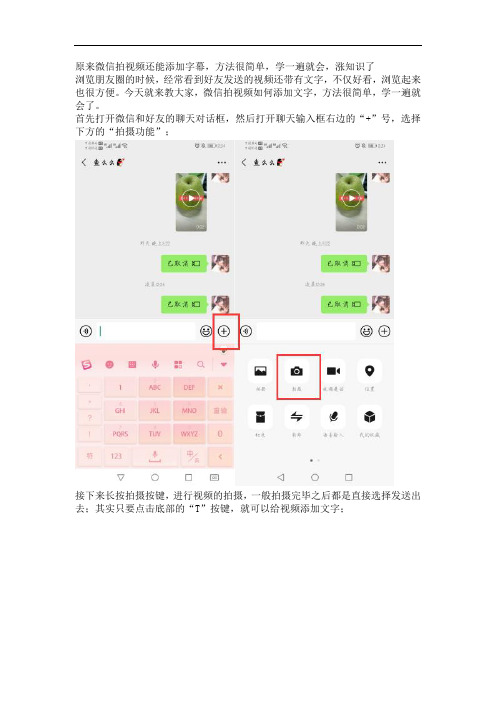
原来微信拍视频还能添加字幕,方法很简单,学一遍就会,涨知识了
浏览朋友圈的时候,经常看到好友发送的视频还带有文字,不仅好看,浏览起来也很方便。
今天就来教大家,微信拍视频如何添加文字,方法很简单,学一遍就会了。
首先打开微信和好友的聊天对话框,然后打开聊天输入框右边的“+”号,选择下方的“拍摄功能”;
接下来长按拍摄按键,进行视频的拍摄,一般拍摄完毕之后都是直接选择发送出去;其实只要点击底部的“T”按键,就可以给视频添加文字;
文字的颜色和背景色可以自由调整,输入好文字之后,点击键盘上的“完成”,就可以完成视频添加字幕的操作了。
双指捏合:调整字幕大小;
双指旋转:调整角度;
不满意字幕可以拖到底部删除。
但是这种方法,只能对实时拍摄的视频进行字幕的添加,如果是之前拍摄的视频需要添加字幕,可以使用“清爽视频编辑”;
首先打开工具,可以看到页面上的很多功能项,下拉是一些视频模板,可以直接导入视频、图片使用;
只需要选择页面上的“字幕”就可以,导入视频,选择好看的气泡再输入文字,就可以将视频添加好字幕了,非常方便;
还能设置字幕的出厂电话,保存直接选择“导出”即可。
这2种给微信添加字幕的方法,真的很简单,一学就会哦。
今天才知道手机拍视频还能添加字幕
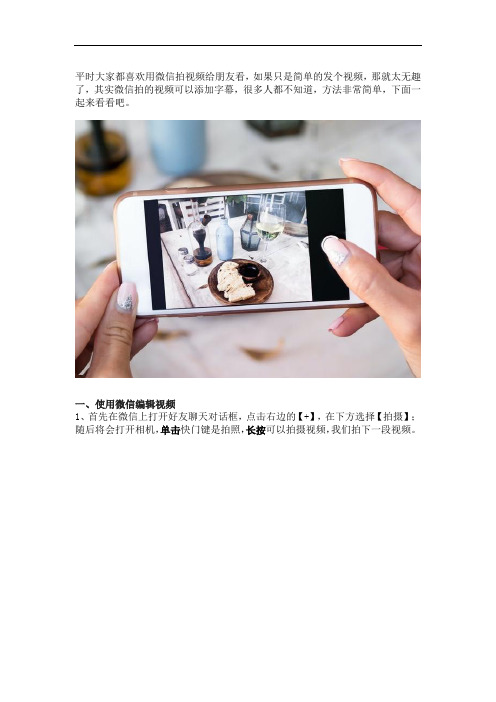
平时大家都喜欢用微信拍视频给朋友看,如果只是简单的发个视频,那就太无趣了,其实微信拍的视频可以添加字幕,很多人都不知道,方法非常简单,下面一起来看看吧。
一、使用微信编辑视频
1、首先在微信上打开好友聊天对话框,点击右边的【+】,在下方选择【拍摄】;随后将会打开相机,单击快门键是拍照,长按可以拍摄视频,我们拍下一段视频。
2、当视频拍好后可以预览一下,在底部有4个功能,点击第二个【T】文本功能,就可以在视频上添加字幕了,可以选择字体的颜色和背景,接着点击【完成】。
3、当字幕添加完成后,可以拖动文本调整位置,使用双指还可以旋转角度,最后点击【发送】即可,视频发送给好友后,对方打开视频就会看视频中带有文字。
4、但是使用微信给视频添加字幕,只能用现场拍摄视频,如果从手机相册中添加视频,不带有编辑功能,如果添加的是照片,可以进行编辑的,这一点要注意哦。
二、清爽视频编辑工具
1、毕竟微信主要是用来聊天的,想要更好的编辑视频,不如在手机上装一个清爽视频编辑工具,进入后在首页会有部分【视频工具】,你可以点击【发现更多】。
2、打开后你会看这里有二十多种工具,比如说我要给视频添加字幕,就选择【添加字幕】功能,然后从手机相册中选择视频,或者点击右上角,进行拍摄视频。
3、导入视频后点击【添加】按钮,可以选择各种气泡、文字的入场和出场效果、设置字体的颜色样式等属性,而且字幕可以分段添加,最后点击【导出】就好啦。
现在大家都学会,给手机视频添加字幕的方法了吧,快去试试吧。
微信拍视频还能加文字
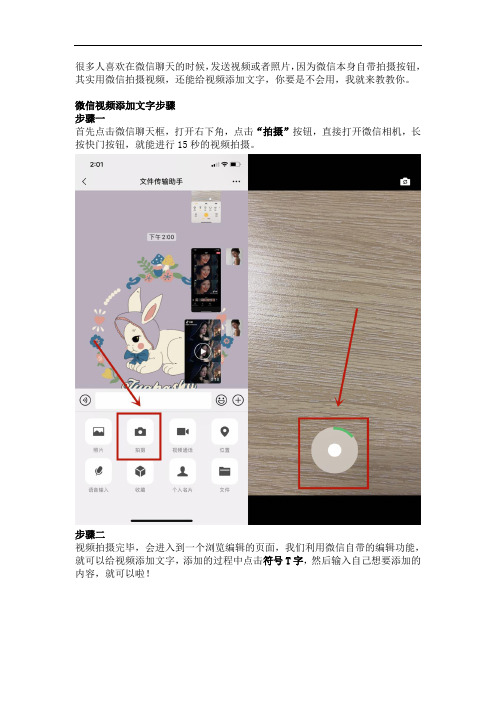
很多人喜欢在微信聊天的时候,发送视频或者照片,因为微信本身自带拍摄按钮,其实用微信拍摄视频,还能给视频添加文字,你要是不会用,我就来教教你。
微信视频添加文字步骤
步骤一
首先点击微信聊天框,打开右下角,点击“拍摄”按钮,直接打开微信相机,长按快门按钮,就能进行15秒的视频拍摄。
步骤二
视频拍摄完毕,会进入到一个浏览编辑的页面,我们利用微信自带的编辑功能,就可以给视频添加文字,添加的过程中点击符号T字,然后输入自己想要添加的内容,就可以啦!
步骤三
笑脸:自己收藏的表情包都可以添加进去。
T字:微信视频和照片添加文字的按钮。
音乐:微信提供自动添加音乐功能,也可以自己搜索喜欢的音乐。
剪辑:剪辑视频时长,让视频更加精简。
最后点击播放,就能发现这样的视频比直接发更加好看!
2、借助工具
不过微信只有在自己拍摄视频的时候才能添加文字,如果想从自己的相册分享视频导朋友圈,那么可以使用清爽视频编辑器,就可以自己编辑视频内容和添加文字。
页面就直接有添加字幕功能,输入想要的内容,然后选择字体样式。
其中包含样式、动画、颜色、字体、描边的多种好看的字体样式,可以根据视频内容进行整体变换。
以上内容已经全部分享结束,要是学会了,千万别忘记教给自己的父母。
微信聊天可以发滚动字幕了,速度自己调整,还不会用就太可惜了
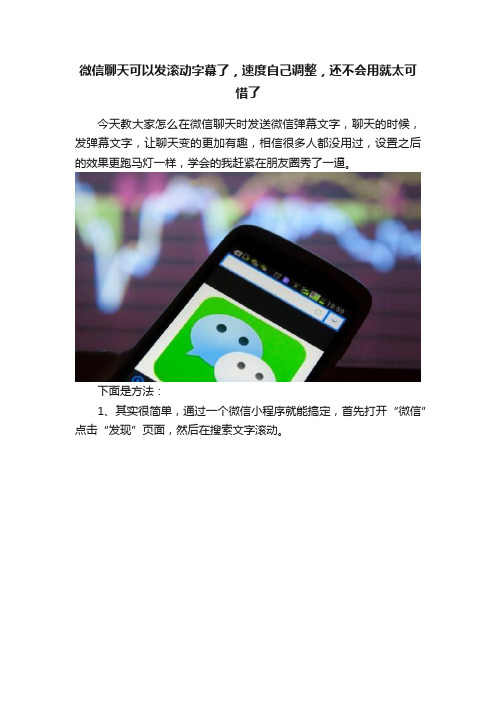
微信聊天可以发滚动字幕了,速度自己调整,还不会用就太可
惜了
今天教大家怎么在微信聊天时发送微信弹幕文字,聊天的时候,发弹幕文字,让聊天变的更加有趣,相信很多人都没用过,设置之后的效果更跑马灯一样,学会的我赶紧在朋友圈秀了一逼。
下面是方法:
1、其实很简单,通过一个微信小程序就能搞定,首先打开“微信”点击“发现”页面,然后在搜索文字滚动。
2、大家也可以直接在微信的聊天框上面搜索,进入小程序之后在底部选择第一个“文字滚动”点一下。
3、点进去之后,这个里面有非常多的文字样式,比如选择第一个,然后我们在这个里面输入文字,点击制作,然后就完成了,我们可以
直接把制作的图片发送给你的朋友。
微信中还有很多小功能非常实用,比如说“迅捷文字识别”小程
序。
不仅不需要下载,有了这个小程序就相当于在手机上拥有了一台
扫描仪,文档录入轻松扫描,白页文档不在话下。
今天跟大家的分享就到这里结束了,希望大家喜欢,觉得好用的话记得告诉身边的朋友哦。
视频中增加文字的技巧

视频中增加文字的技巧
Movie Maker提供了为视频增加文字的功能,如在视频的开头或结尾添加文字,在选定的剪辑前面或后面添加文字,在选定的剪辑上面添加文字等。
如制作片头文字,首先选中一个视频片段,在左侧的任务栏选择“制作片头或片尾”,选择“为视频添加片头”,在“输入片头文本”对话框中输入片头文字,选择“更改片头动画效果”,来设置动画效果,选择“更改文版字体和颜色”可以设置文字的背景颜色、字体颜色、透明度、字号等等,右侧的预览窗口可以提供预览,方便选择。
设置完成后,单击“完成,为电影添加片头”。
在选定的剪辑前面或后面添加文字,首先选择中间的一个视频片段,选择“制作片头和片尾”,可以选择“选定剪辑之前添加头”,“选定剪辑之后添加片头”,还可以选择“选定剪辑之上添加片头”。
如选择“选定剪辑之上添加片头”则不会出现独立的片头片段,而是和视频片段重叠在一起显示播放。
在剪辑之上添加的片头,会在时间轴的“片头重叠”一行显示。
还可以为某一片段增加多个片头,对已有片头片段的素材再次增加片头即可完成,两个片头片段会一次显示在时间轴的片头重叠中,注意,如原有素材片段的时长不能满足两个片头的时长,则需单击片头部分,用左键拖拽调整片头播放的时间或者将素材片段延长时间。
如需对片头动画进行修改,只需双击视频轨上或
者片头重叠轨上的片头动画,即可进入修改界面。
如需删除,则在选中欲删除的片头动画后,右击鼠标,选择“删除”。
今天才发现!原来微信拍视频还能添加字幕,一学就会,涨知识了
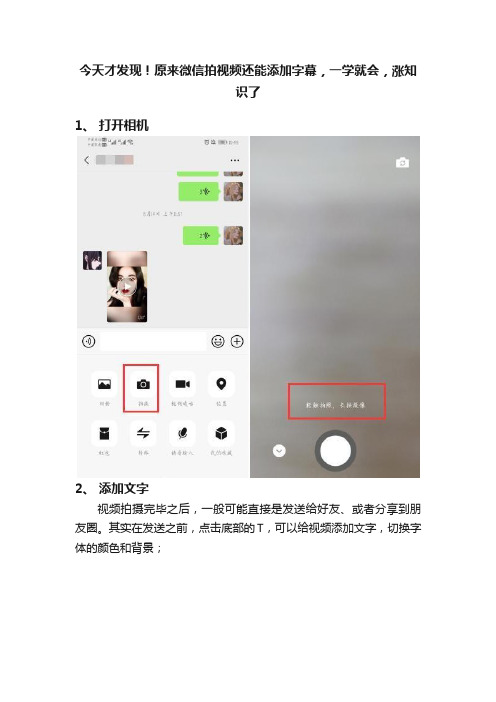
今天才发现!原来微信拍视频还能添加字幕,一学就会,涨知
识了
1、打开相机
2、添加文字
视频拍摄完毕之后,一般可能直接是发送给好友、或者分享到朋友圈。
其实在发送之前,点击底部的T,可以给视频添加文字,切换字体的颜色和背景;
3、字幕修改
在添加字幕的时候,字幕直接在视频上显示:
使用双指捏合,可以缩小放大;
使用双指旋转,可以调整字幕角度;
长按字幕,可以拖到底部删除。
操作完毕之后,视频就可以发送给好友,或者分享到朋友圈了,效果非常好。
4、注意事项
但是只有实时拍摄的视频次才能添加字幕,如果是之前的视频,或者想要字幕文案更好看,还需要借助专业工具清爽视频编辑;
5、选择功能
打开工具之后,在功能页选择添加字幕的功能,就可以进入到手机相册里挑选视频;
6、导出视频。
今天才知道,微信拍视频能添加字幕,太简单了,看完就能学会
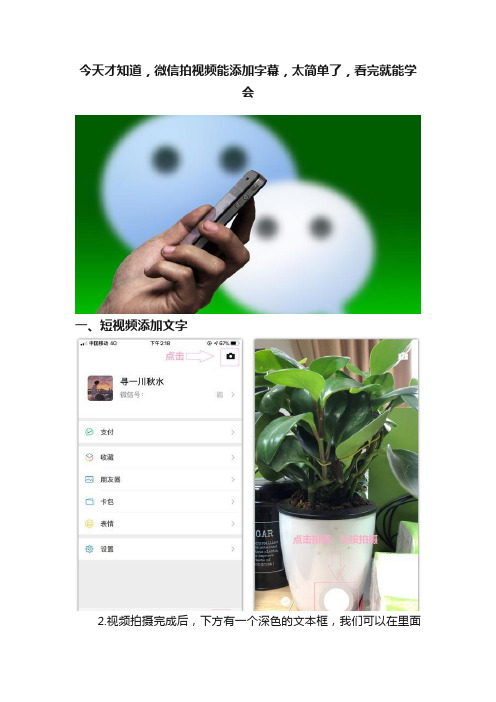
今天才知道,微信拍视频能添加字幕,太简单了,看完就能学
会
一、短视频添加文字
2.视频拍摄完成后,下方有一个深色的文本框,我们可以在里面
输入文字,不过这行文本只能固定在这一个位置,而且不能设置字体颜色、字号大小。
3.在视频底部还有一个“T”字图标,也是可以添加文字的,还能设置字体颜色,接着点击【完成】按钮,长按拖动文本位置,拖到底部能删除文字。
4.再次点击底部的“T”字图标,依旧可以添加文字,除了设置字体颜色,也能给文字添加背景色,这些文本是可以旋转和缩放的,用双指就能操作。
5.在视频底部其实有4个功能,除了添加文字,还能添加表情、音乐、位置。
最后点击右上角的“···”,选择【保存视频】,自动保存在相册中。
二、长视频添加字幕。
一招教你手机给视频添加字幕
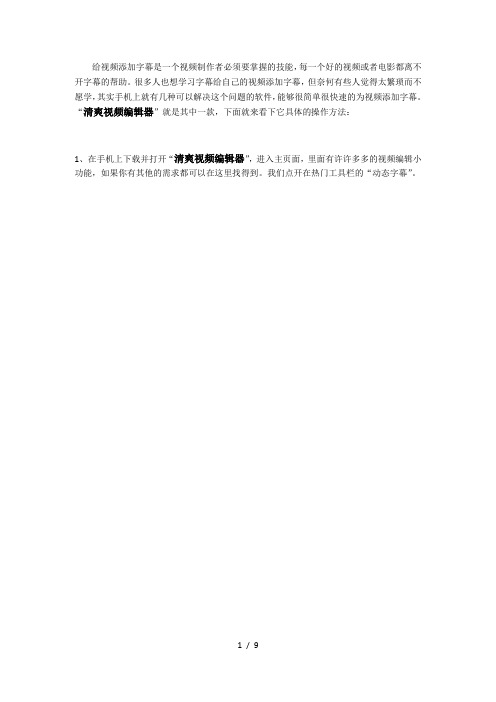
给视频添加字幕是一个视频制作者必须要掌握的技能,每一个好的视频或者电影都离不开字幕的帮助。
很多人也想学习字幕给自己的视频添加字幕,但奈何有些人觉得太繁琐而不愿学,其实手机上就有几种可以解决这个问题的软件,能够很简单很快速的为视频添加字幕。
“清爽视频编辑器”就是其中一款,下面就来看下它具体的操作方法:
1、在手机上下载并打开“清爽视频编辑器”,进入主页面,里面有许许多多的视频编辑小功能,如果你有其他的需求都可以在这里找得到。
我们点开在热门工具栏的“动态字幕”。
2、这时会进入到视频选择界面,把你要添加字幕的视频找到并点击添加到下面的媒体栏中,然后点击下一步。
3、页面中会出现你选择的视频,在视频下方会有个进度条和时间线,把进度条移动到你要
开始添加字幕的视频时间上。
然后点击下面的“添加字幕”按钮。
4、现在就可以开始添加字幕了,在页面的下半部分可以看到有许多种类的字幕背景样式,选择你喜欢的,然后在输入框中输入你要添加的文字。
并把视频上的字幕框移到合适的位置。
5、你还可以对字幕的其他样式进行调整,比如动画(字幕出现的动态画面,如滚动、平移)、大小、颜色等等等等。
调整完之后点击右侧的“完成”按钮。
6、这里可以进行预览,如果觉得不满意的话,可以选择重新编辑字幕或者删除。
在视频中没字幕的地方可以选择继续添加。
如果觉得还满意的话,点击右上角的“√”就完成了字幕的添加了。
这样,给视频添加字幕的操作就完成了。
如果你觉得这个方法好用的话,就去下载个“清爽视频编辑器”试试吧。
手机怎么在视频中添加文字?分享菜鸟也能轻松学会的APP
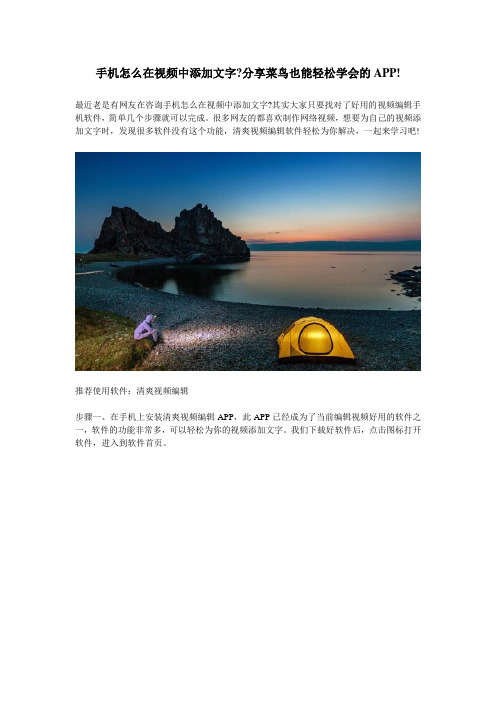
手机怎么在视频中添加文字?分享菜鸟也能轻松学会的APP!
最近老是有网友在咨询手机怎么在视频中添加文字?其实大家只要找对了好用的视频编辑手机软件,简单几个步骤就可以完成。
很多网友的都喜欢制作网络视频,想要为自己的视频添加文字时,发现很多软件没有这个功能,清爽视频编辑软件轻松为你解决,一起来学习吧!
推荐使用软件:清爽视频编辑
步骤一、在手机上安装清爽视频编辑APP,此APP已经成为了当前编辑视频好用的软件之一,软件的功能非常多,可以轻松为你的视频添加文字。
我们下载好软件后,点击图标打开软件,进入到软件首页。
步骤二、进入到首页后我们先导入需要添加文字的视频,点击编辑视频进入到手机相册,点击要编辑的视频,点击后选择下一步,画面下方会出现很多功能,这时候我们滑动下方的功能,看到文字选项,点击添加。
步骤三、点击添加文字功能后,我们可以看到视频中会出现输入文字的编辑框,在编辑框中写上自己要添加的文字,添加完成后点击确定。
拖动屏幕上的文字编辑框,可以调整文字的大小和位置,添加完成后点击确认,最后右上方导出。
为大家分享的手机怎么在视频中添加文字?分享菜鸟也能轻松学会的APP!内容就到此,新手也很容易学,新手们赶快来学习吧!。
今天才知道,手机拍视频还能添加字幕,方法太简单,看完就能学会

今天才知道,⼿机拍视频还能添加字幕,⽅法太简单,看完就能学会
很多⼈平时都喜欢拍视频,那么你们知道⽤⼿机拍摄视频,怎么给视频添加字幕吗?我想很多
⼈都不知道吧,其实⽅法很简单,下⾯⼩编就来教⼤家,⼀起来看看吧。
⽅法⼀:微信
(1)看到微信,⼤家是不是还纳闷,微信还能添加字幕吗,答案肯定是可以,只不过我们平常
不知道⽽已。
我们先打开微信,再进⼊到好友的聊天界⾯,随后点击右下⾓的“+”,然后再点
击“拍摄”,这样会进⼊到视频的拍摄界⾯。
(2)随后我们想正常那样将视频拍摄完成,拍完我们不要急着发出去,点击中间的按钮,然后
就会进⼊视频的编辑界⾯,在底部有四个功能,分别为“涂鸦”、“表情”、“字幕”、“剪辑”。
(3)我们点击底部的“T”字图标,便可以进⼊到字幕添加环节,然后把要说的话,打进输⼊框就
⾏了,对于输⼊完成的字幕,我们可以随意调整字幕的⼤⼩和颜⾊,还有位置。
⽅法⼆:APP
(1)除了使⽤微信外,我们可以使⽤⼀些剪辑软件,⽐如⾃带应⽤市场上的“清爽视频编辑”即
可很轻松的完成字幕添加操作,⾸先在主界⾯上找到“视频编辑”,然后选择需要添加字幕的视
频,点击“下⼀步”。
(2)然后在底部的“⾼级编辑”界⾯,我们点击“⽂字”,然后选择添加字幕的画⾯就可以给视频添
加字幕了,我们可以选择字幕的“样式”、“⼤⼩”、“粗细”、“颜⾊”、“转场特效”、“字体”等等。
以上便是视频添加字幕的所有内容了,感谢⼤家的阅读与⽀持,今天的内容就分享到这⼉了,
如果有什么不理解欢迎在评论区留⾔交流。
原来用微信拍视频,还可以剪辑和添加字幕!这功能也太赞了吧

原来用微信拍视频,还可以剪辑和添加字幕!这功能也太赞了吧许多朋友在和好友聊天的时候,喜欢拍一些小视频分享给朋友或者是发表在朋友圈。
但是你们知道,微信拍视频,还能剪辑、添加字幕和添加表情包吗?小编想,在读这篇文章的许多人都是不知道的吧。
今天小编我就来分享一下这个小功能,下面我们一起来看看吧。
方法一:使用微信1、首先我们在手机上打开"微信",在进入聊天界面后,我们点击下方菜单栏的"+",然后再点击"拍摄",随后我们按住按钮拍摄我们需要发送给好友的视频。
2、当我们的视频拍摄完成后,便可以进入到视频的编辑界面了,在界面的下方,有四个功能。
依次为"表情"、"字幕"、"配乐"和"剪辑"。
表情界面我们可以添加各种我们收藏过的表情包。
3、字幕界面,我们可以随意的打字。
配乐界面我们则可以选择喜欢听的音乐,作为视频的BMG。
4、而剪辑界面,我们则可以对视频的画面进行剪辑,裁减掉不相关的画面。
然后点击"发送"便可以将这个编辑完成的视频,发送给我们的好友了。
方法二:软件编辑(1)如果你觉得微信的编辑功能不能满足自己的剪辑需求的话,我们也可以在手机自带的应用市场中找到"清爽视频编辑",在里面有个"视频编辑"功能,在这个我们可以裁剪视频,给视频添加字幕、特效、配乐、配音、水印、滤镜等等。
(2)如果你不会剪辑,更有上千套精品的视频模板可以选择,将你的照片或者视频导入,便可以生成一个特效炫酷的视频了。
小技巧:如果你觉得微信拍摄功能拍摄照片不够清晰的话,可以长按微信聊天界面的"相册"选项,会调出一个隐藏相机,这个相机拍出的画面就比较的清晰了(目前这个小技巧只有安卓手机用户能够用)。
好了,以上便是小编今天所分享的内容,感谢大家的阅读与支持。
如何使用手机给视频添加字幕

想必大家在日常生活中都会用手机拍摄一些有趣的视频,但是大家有没有想过怎么用手机来给视频添加字幕呢?今天我将教给大家如何使用手机给视频添加字幕。
第一步:我们要打开清爽视频编辑器,打开之后我们会发现这是一个视频剪辑功能齐全的手机软件,而我们需要打开的是“动态字幕”模块。
第二步:当进入新的界面之后,我们可以点击“+”导入我们所需要添加字幕的视频,当然你也可以现场拍摄,而“×”则可以导出不需要的视频。
当照片导入成功后,点击“下一步”。
第三步:拖动进度条,选择需要添加字幕的场景,点击“添加字幕”。
第四步:选择自己所需要的样式、动画、颜色、描边、字体、大小、对齐等,在文本框中输入所需要的文字,为视频添加有趣的字幕后,点击“完成”。
第五步:如需要继续添加字幕点击“字幕编辑”,“删除”可删除之前添加的字幕,如果字幕添加完成则点击“√”。
第六步:最后不要忘记点击“存草稿”保存或者“发布”出去和别人分享!
这一步完成之后,给视频添加字幕就正式完成了,怎么样学会了吗?如果有人想要清爽视频编辑器的话,可以在IOS或者安卓的应用市场下载。
希望可以帮助到大家!。
怎么在手机上为视频添加字幕
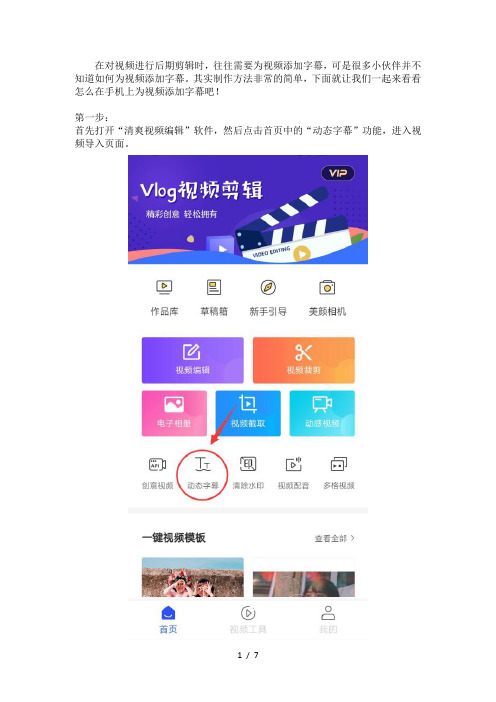
在对视频进行后期剪辑时,往往需要为视频添加字幕,可是很多小伙伴并不知道如何为视频添加字幕。
其实制作方法非常的简单,下面就让我们一起来看看怎么在手机上为视频添加字幕吧!
第一步:
首先打开“清爽视频编辑”软件,然后点击首页中的“动态字幕”功能,进入视频导入页面。
在视频导入页面中,点击需要添加字幕的视频,将其导入至视频字幕添加页面。
在新的页面中,通过拖动进度条找到需要添加字幕的视频画面,点击“添加”。
在字幕添加页面中,点击文本框输入文字,点击下方的项目栏可对字幕的样式、动画、颜色、描边、字体、大小、对齐等进行设置,设置完成后点击右下角的“√”。
跳转新的页面后,点击“编辑”功能,对视频字幕进行编辑。
点击“删除”,删除之前添加的字幕。
点击“添加”可继续添加视频字幕。
编辑完成后,点击右下角的“√”。
返回添加页面后,点击“添加”可继续添加视频字幕,点击“√”将制作完成的视频保存至手机相册。
你学会怎么在手机上为视频添加字幕了吗?还没有学会的小伙伴可以按照文章中的步骤多操作几遍哦!希望这篇文章能够帮助到大家!
[文档可能无法思考全面,请浏览后下载,另外祝您生活愉快,工作顺利,万事如意!]。
今天才知道,手机拍视频能添加文字,手把手教你3分钟搞定
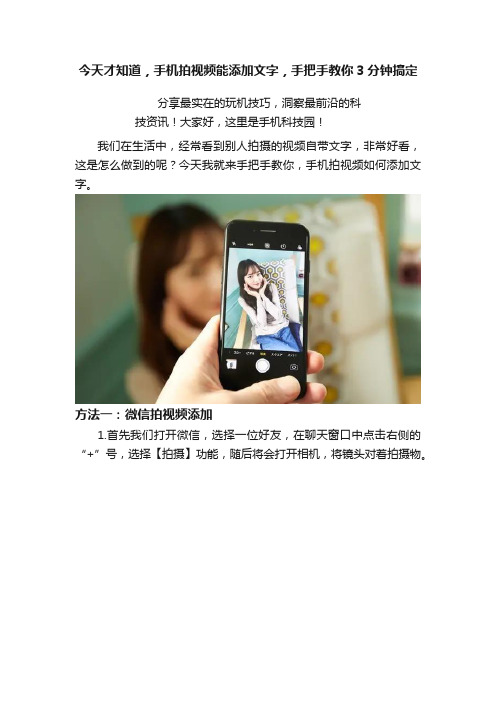
今天才知道,手机拍视频能添加文字,手把手教你3分钟搞定
分享最实在的玩机技巧,洞察最前沿的科
技资讯!大家好,这里是手机科技园!
我们在生活中,经常看到别人拍摄的视频自带文字,非常好看,这是怎么做到的呢?今天我就来手把手教你,手机拍视频如何添加文字。
方法一:微信拍视频添加
1.首先我们打开微信,选择一位好友,在聊天窗口中点击右侧的“+”号,选择【拍摄】功能,随后将会打开相机,将镜头对着拍摄物。
2.相机底部有个按钮,单点是拍照,长按是录像,最大支持15秒拍摄,视频拍好后,在底部有4个功能,我们点击第二个“T”图标。
3.这样我们就可以添加文字了,还能给字体切换颜色,然后点击右上角的【完成】,视频中将会出现字幕,双指可以进行旋转、缩放。
4.给视频添加的文字,还可以设置背景色,输入文本后点击键盘上方的“T”形,将会添加一层背景。
此外,我们还可以给视频添加音乐。
5.在上方搜索框中,输入自己喜欢的音乐,选中后点击【完成】,背景音乐自动添加,最后发送出去,可以看到视频成功添加文字了。
方法二:用视频剪辑工具
1.如果你需要给长视频添加文字,可以借助清爽视频编辑工具,打开后在首页点击【添加字幕】功能,从手机相册中选择一个视频。
2.视频添加完成后,点击左下角的【添加文字】,就可以输入字幕内容了,还能选择多种气泡样式,这些气泡支持放大缩小、旋转移动。
3.我们可以在视频中添加多段字幕,设置文字的入场和出场动画、更换颜色字体,并且还能拖动字幕进度条显示时长,是不是非常专业!
今天这个手机拍视频添加文字的小妙招,现在大家都知道了吧,觉得不错的话可以分享出去,这样能够帮助到更多的人。
字幕添加的三种方法

手动添加字幕需要花费大量的时间和 耐心,特别是对于长视频或对话较多 的视频。
自动添加字幕
快速方便
自动添加字幕可以根据音频文件自动识别对话并生成字幕,速度较快,操作方 便。
可能存在误差
由于自动识别技术尚未完全成熟,自动添加的字幕可能存在识别误差或时间轴 不准确的问题。
语音识别技术添加字幕
将字幕文件导入视频编辑软件
02
将保存的字幕文件导入到视频编辑软件中,如Adobe Premiere
Pro、Final Cut Pro等。
导出带有字幕的视频
03
在视频编辑软件中导出带有字幕的视频文件,确保字幕与视频
内容同步。
03
自动添加字幕
使用语音识别技术
语音识别技术
利用语音识别技术将音频转换为文本,生成 字幕文件。这种方法适用于添加自动字幕, 但可能存在识别准确度的问题,需要进行校 对和修正。
打开字幕编辑器
选择合适的字幕编辑器
根据个人喜好和需求,选择一个易于使用的字幕编辑器,如Aegisub、Subtitle Edit等。
打开字幕编辑器
启动选定的字幕编辑器,准备添加字幕。
输入字幕内容
创建字幕轨道
在字幕编辑器中创建一个新的字幕轨道,以便输入和编辑字幕内容。
输入字幕文字
根据视频内容,逐句或逐段输入字幕文字,确保字幕与视频内容同步。
适用场景
适用于添加自动字幕,尤其适用于新闻、访 谈等语音内容较多的场景。
选择合适的软件或平台
软件或平台选择
选择适合的字幕添加软件或平台,如 Aegisub、Subtitle Edit等,这些软件具有 添加字幕的功能,并且支持多种格式的字幕 文件。
怎么给视频添加字幕

将视频的语音内容以字幕方式显示,可以帮助观众理解内容。
另外,字幕也能起到营造气氛,娱乐观众的作用。
在解释视频内容的同时往往能引起观众共鸣。
所以在视频中添加字幕是必要的,那么怎么给视频添加字幕呢?下面就让小编带领大家一起学习!
步骤如下:
1、首先打开“清爽视频编辑器”,然后在热门工具模块点击“动态字幕”功能。
2、跳转新的页面后,选择需要添加字幕的视频。
点击“+”,然后点击“下一步”即可进入“视频编辑”。
3、点击视频编辑页面中高级编辑的“文字”功能,进入添加字幕的下一个步骤。
4、进入新的页面后,通过拖动时间轴找到需要添加字幕的画面,点击“添加”。
5、点击画面中文本框输入需要添加的文字,屏幕下方的菜单栏中可以选择对字幕的样式、动画、颜色、描边、字体、大小、对齐等进行设置。
字幕设置成功后移动文本框,将字幕移动到需要的位置,点击“√”。
6、返回视频编辑页面后,点击“发布”还可以和好友一起分享自己的作品了。
完成以上步骤视频添加字幕就完成了,希望大家都可以学会这个方法,也希望这篇文章能够对大家有帮助!。
原来微信拍视频还能加字幕和贴纸!玩了这么久的微信我才知道
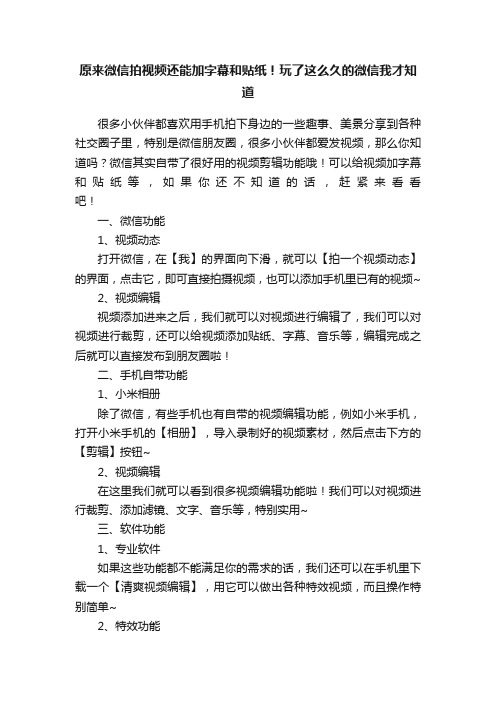
原来微信拍视频还能加字幕和贴纸!玩了这么久的微信我才知
道
很多小伙伴都喜欢用手机拍下身边的一些趣事、美景分享到各种社交圈子里,特别是微信朋友圈,很多小伙伴都爱发视频,那么你知道吗?微信其实自带了很好用的视频剪辑功能哦!可以给视频加字幕和贴纸等,如果你还不知道的话,赶紧来看看吧!
一、微信功能
1、视频动态
打开微信,在【我】的界面向下滑,就可以【拍一个视频动态】的界面,点击它,即可直接拍摄视频,也可以添加手机里已有的视频~
2、视频编辑
视频添加进来之后,我们就可以对视频进行编辑了,我们可以对视频进行裁剪,还可以给视频添加贴纸、字幕、音乐等,编辑完成之后就可以直接发布到朋友圈啦!
二、手机自带功能
1、小米相册
除了微信,有些手机也有自带的视频编辑功能,例如小米手机,打开小米手机的【相册】,导入录制好的视频素材,然后点击下方的【剪辑】按钮~
2、视频编辑
在这里我们就可以看到很多视频编辑功能啦!我们可以对视频进行裁剪、添加滤镜、文字、音乐等,特别实用~
三、软件功能
1、专业软件
如果这些功能都不能满足你的需求的话,我们还可以在手机里下载一个【清爽视频编辑】,用它可以做出各种特效视频,而且操作特别简单~
2、特效功能
点击【特效功能】,将视频导入,然后长按某种特效,即可将特效添加到视频中~而且这软件中还有很多特效模板,可以一键套用!特别方便!
好啦,这就是小编今天要分享的内容啦!如果你也喜欢拍视频的话,可以试试这些方法哦!。
如何给视频添加字幕
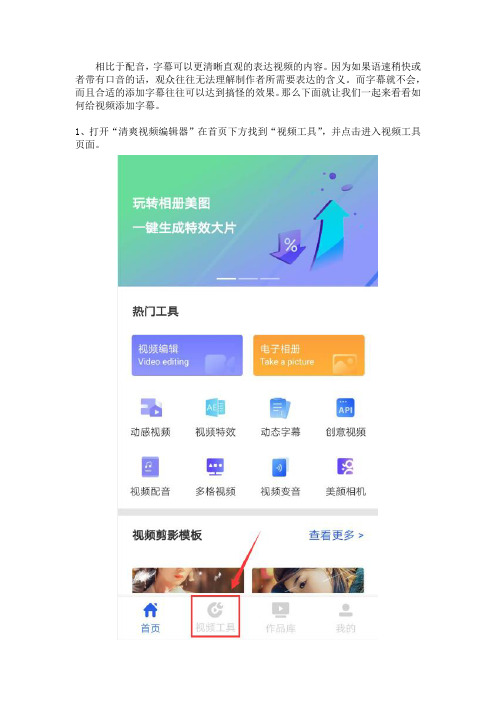
相比于配音,字幕可以更清晰直观的表达视频的内容。
因为如果语速稍快或者带有口音的话,观众往往无法理解制作者所需要表达的含义。
而字幕就不会,而且合适的添加字幕往往可以达到搞怪的效果。
那么下面就让我们一起来看看如何给视频添加字幕。
1、打开“清爽视频编辑器”在首页下方找到“视频工具”,并点击进入视频工具页面。
2、点击视频工具页面后期处理模块中的“动态字幕”功能,进入视频导入页面。
3、在视频导入页面中,点击视频中的“+”添加视频,再点击页面右下角的“下一步”将视频导入视频编辑页面。
4、点击视频编辑页面中高级编辑的“文字”功能,进入新的页面后,通过拖动时间轴找到需要添加字幕的画面,点击“添加”。
5、在编辑页面中设置字幕的样式、动画、颜色、描边、字体、大小、对齐等。
点击文本框输入文字,然后将文本框移动到合适的位置,然后点击“√”。
6、返回添加页面后,点击“编辑”更改之前操作,点击“删除”可以删除之前的操作。
设置完成后点击右下角的“√”。
7、点击视频编辑页面右上角的“发布”可以将视频发布出去和他人分享。
完成以上步骤视频添加字幕就完成了,为视频添加合适的字幕需要大家不断的尝试和练习,希望大家都可以制作出好看的视频。
怎么实现手机视频添加字幕

如今我们经常会在休息或放假的时候用手机刷着抖音、快手等短视频,而当短视频中出现哪些花里胡哨的字幕时,你会不会想这样的字幕是怎么制作添加上去的。
其实这些字幕的添加并不难,手机上的一些软件足以媲美哪些专业视频制作的人了。
就像“清爽视频编辑器”,它能快速简单的实现字幕的添加,毫不费力。
这里我就向大家演示一下是怎么操作的:
1、在手机应用市场下载一个“清爽视频编辑器”并打开这个软件,在首页里面可以看到有许多视频编辑小工具,找到“动态字幕”这个工具。
2、找到后打开这个选项,然后在出现了包括了你手机上的所有视频的页面中选择要添加字幕的视频,点击一下添加到下面的媒体栏中,然后点击下一步。
3、这时页面中出现你选择的视频,在视频下方有一个进度条和时间线,拖过移动进度条是时间线停留在你要开始添加字幕的时间上,然后点击下方的“添加字幕”按钮。
4、然后你就可以开始添加字幕了,首先在输入框中输入你要添加的文字,再移动视频中的字幕到合适位置并在下面的样式栏里选择好字幕的背景样式。
5、如果你还要对字幕的其他样式进行调整的话也可以,工具栏里有很多样式工具,如大小、颜色、字体、描边等。
样式调整完之后点击右侧的“完成”按钮。
6、这时视频中就会出现你添加的字幕了,你可以对字幕继续进行编辑,也可以在没添加字幕的地方添加字幕。
全部操作完成之后点击右上角的“√”。
给视频添加字幕的操作就这样完成了,是不是感觉非常地简单呢,是的话就去下载个“清爽视频编辑器”试试手吧。
- 1、下载文档前请自行甄别文档内容的完整性,平台不提供额外的编辑、内容补充、找答案等附加服务。
- 2、"仅部分预览"的文档,不可在线预览部分如存在完整性等问题,可反馈申请退款(可完整预览的文档不适用该条件!)。
- 3、如文档侵犯您的权益,请联系客服反馈,我们会尽快为您处理(人工客服工作时间:9:00-18:30)。
前段时间,看到朋友在微信朋友圈分享的视频,带着好看的字幕,不仅更加好看,配合视频播放进度的字幕详解,看起来也很方便。
经过我细心研究才发现,原来微信拍视频就能添加字幕,一学就会,涨知识~ 1、打开相机
首先在微信列表选择一个好友,打开聊天对话框,点击页面中的+号,然后再弹出页面选择拍摄功能,就可以打开相机,进行视频的拍摄了;
2、添加文字
视频拍摄完毕之后,一般可能直接是发送给好友、或者分享到朋友圈。
其实在发送之前,点击底部的T,可以给视频添加文字,切换字体的颜色和背景;
3、字幕修改
在添加字幕的时候,字幕直接在视频上显示:
使用双指捏合,可以缩小放大;
使用双指旋转,可以调整字幕角度;
长按字幕,可以拖到底部删除。
操作完毕之后,视频就可以发送给好友,或者分享到朋友圈了,效果非常好。
4、注意事项
但是只有实时拍摄的视频次才能添加字幕,如果是之前的视频,或者想要字幕文案更好看,还需要借助专业工具清爽视频编辑;
5、选择功能
打开工具之后,在功能页选择添加字幕的功能,就可以进入到手机相册里挑选视频;
6、导出视频
接下来就可以添加字幕,选择字幕显示起泡,操作完毕之后,点击右上角的导出按键,就能导出视频了。
视频还能添加字幕,操作方法很简单,一学就会,你也试试吧,让自己的视频更好看~。
